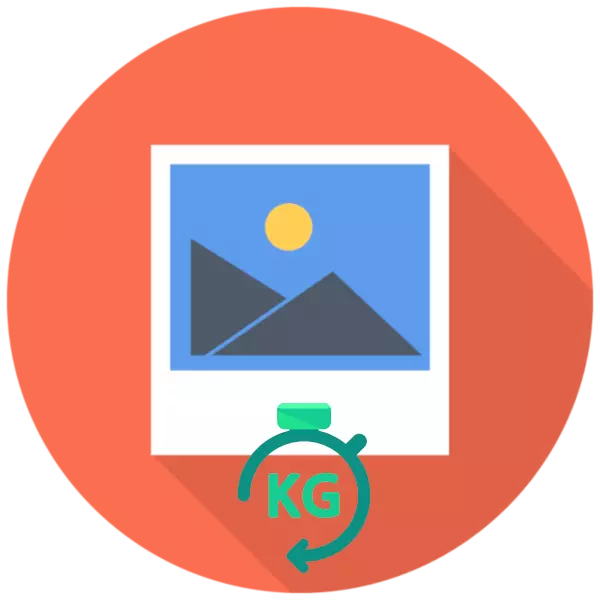
Hay recursos que solo reciben fotos descargadas cuyo peso está en un rango específico. A veces, el usuario tiene una imagen en la computadora menor que el volumen mínimo, en cuyo caso se requiere que lo aumente. Esto se puede hacer siguiendo la manipulación con su resolución o formato. Realizar este procedimiento es la forma más fácil de usar los servicios en línea.
Aumentamos las fotos de peso en línea.
Hoy consideraremos dos recursos de Internet para cambiar el peso de la foto. Cada uno de ellos ofrece herramientas únicas que serán útiles en diferentes situaciones. Veamos en detalle cada uno de ellos para ayudarlo a lidiar con el trabajo en estos sitios.Método 1: Croper
En primer lugar, recomendamos llamar su atención a Cropor. Este servicio tiene una funcionalidad bastante amplia que le permite editar en todas las formas posibles y cambiar imágenes. Será perfectamente enfrentado con el cambio de volumen.
Ir al sitio web de croper
- Al estar en la página principal de crops, abra el menú emergente "Archivos" y seleccione "Descargar desde el disco" o "Descargar desde el álbum VKontakte".
- Se moverá a una nueva ventana donde debe hacer clic en el botón "Seleccionar archivo".
- Marque las imágenes necesarias, abra y vaya al cambio.
- En el editor, está interesado en la pestaña "Operaciones". Aquí, seleccione Editar.
- Navegue hasta el cambio de tamaño.
- Editar permiso al mover el control deslizante o los valores de entrada manual. No aumente demasiado este parámetro para no perder la calidad de la imagen. Cuando se complete la operación, haga clic en "Aplicar".
- Comience a guardar seleccionando el elemento "Guardar en disco" en el menú emergente de archivos.
- Descargue todos los archivos como archivo o un patrón separado.
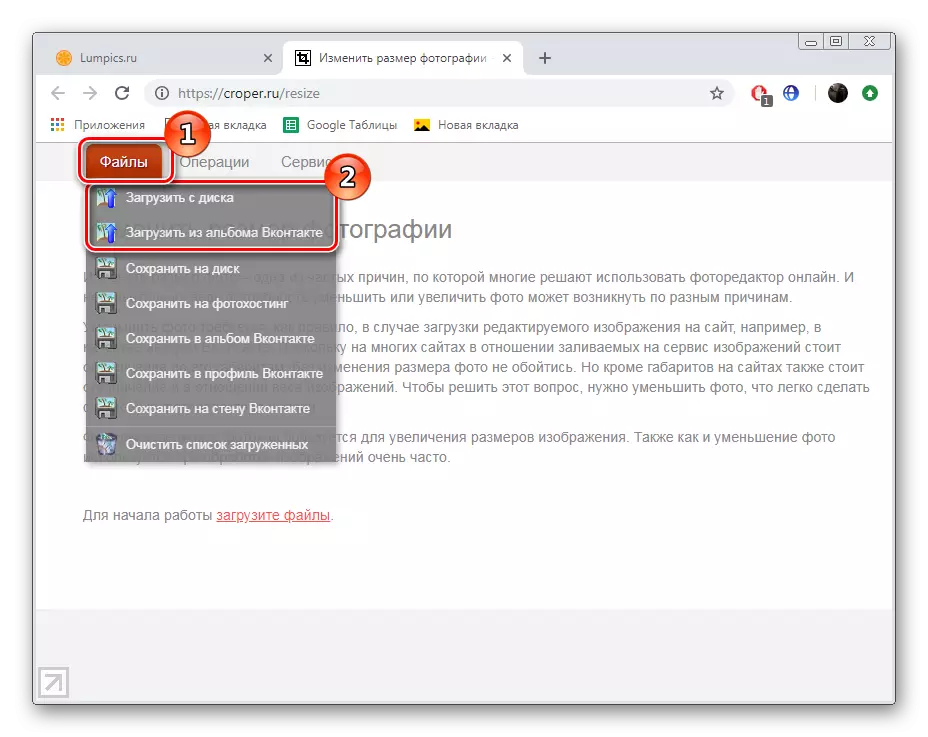
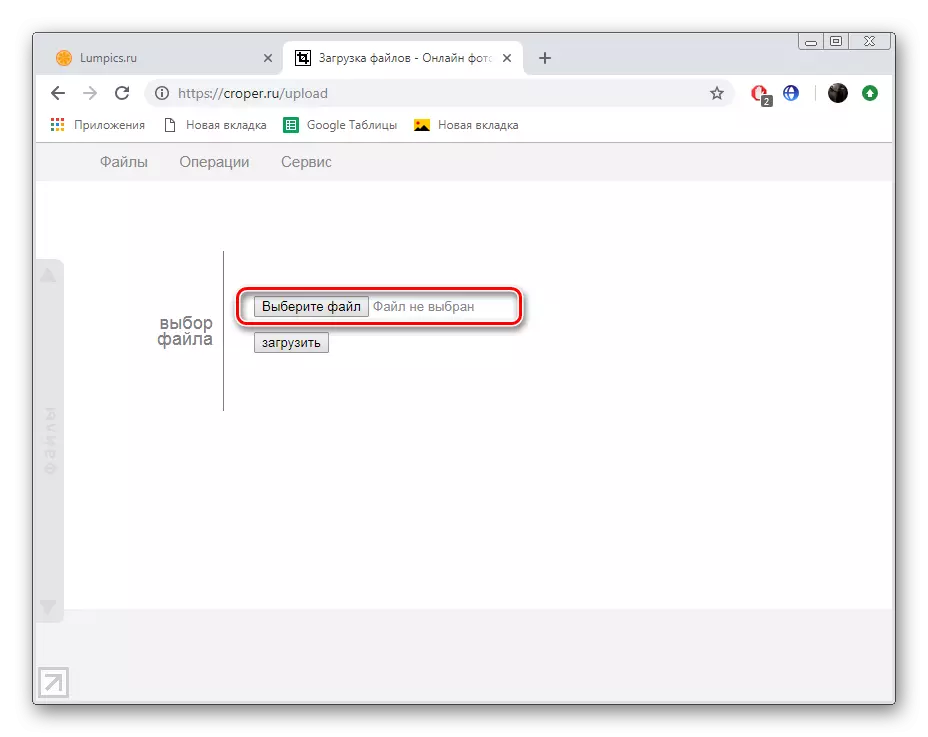
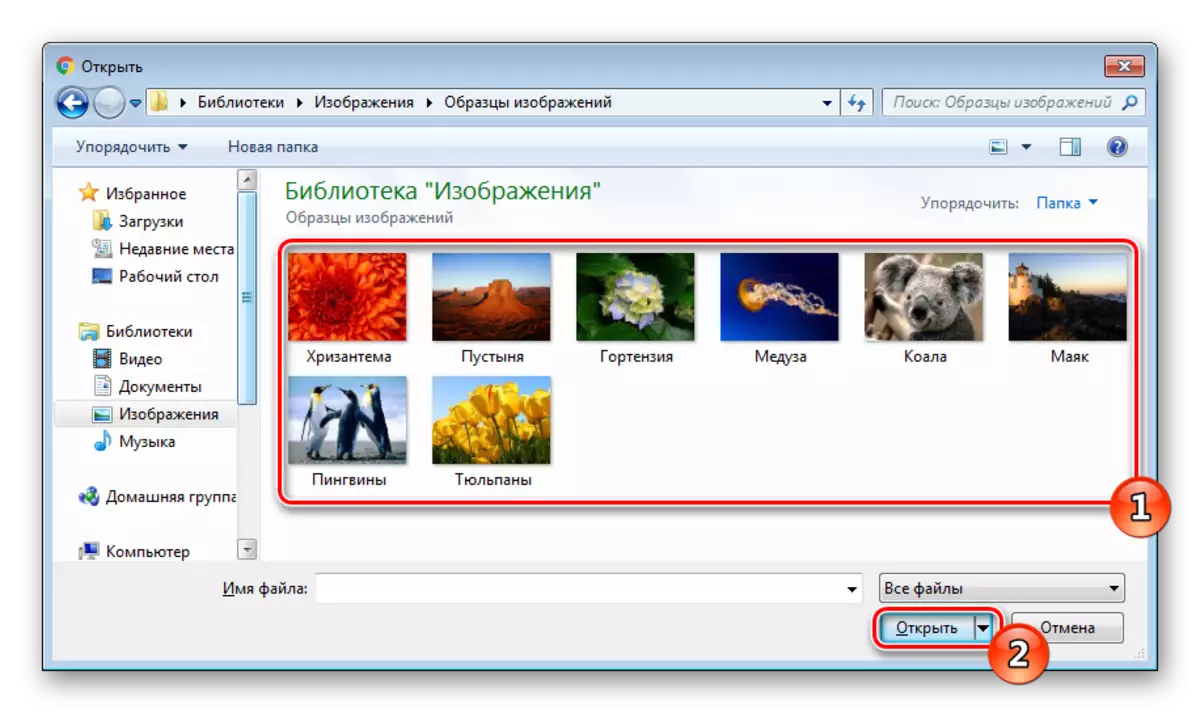
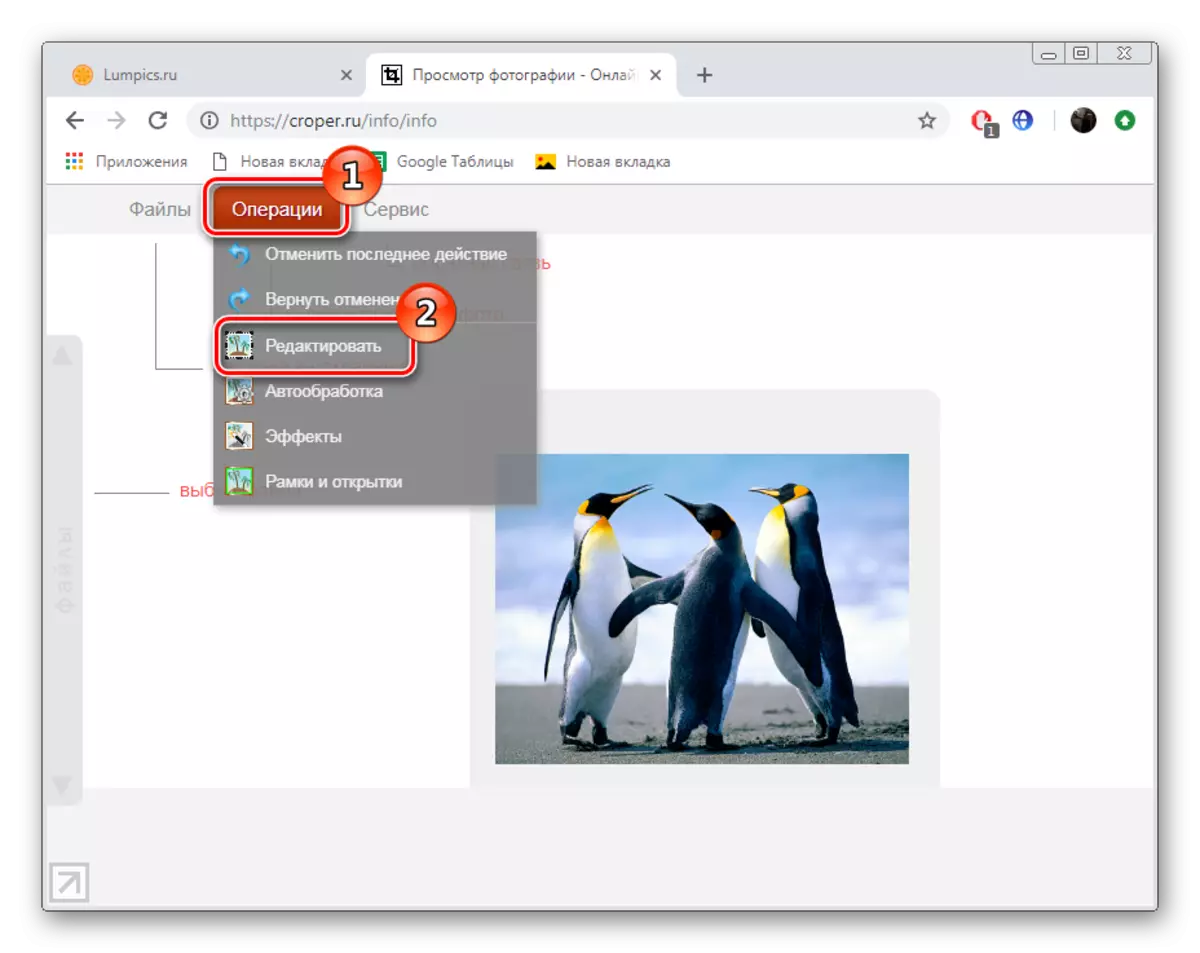
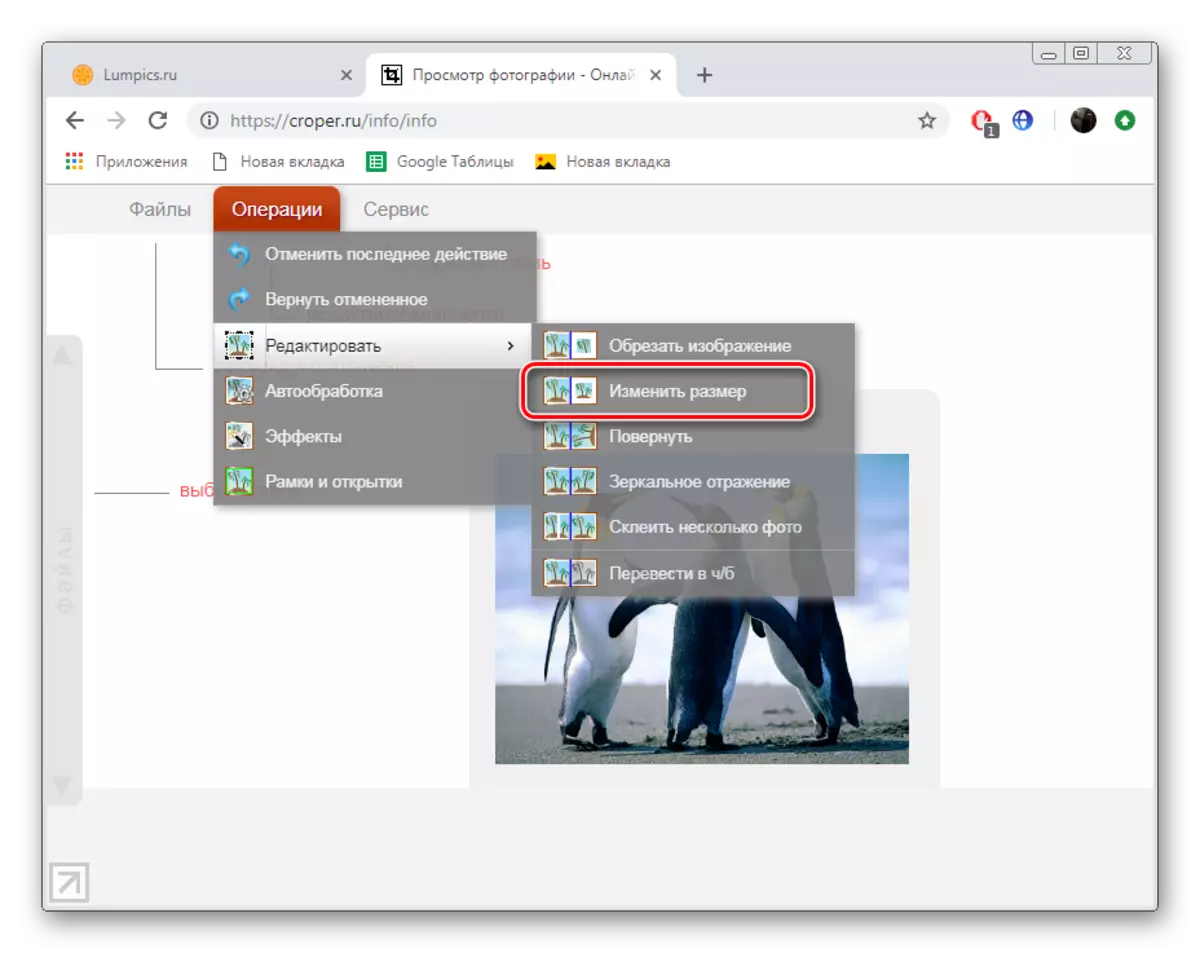
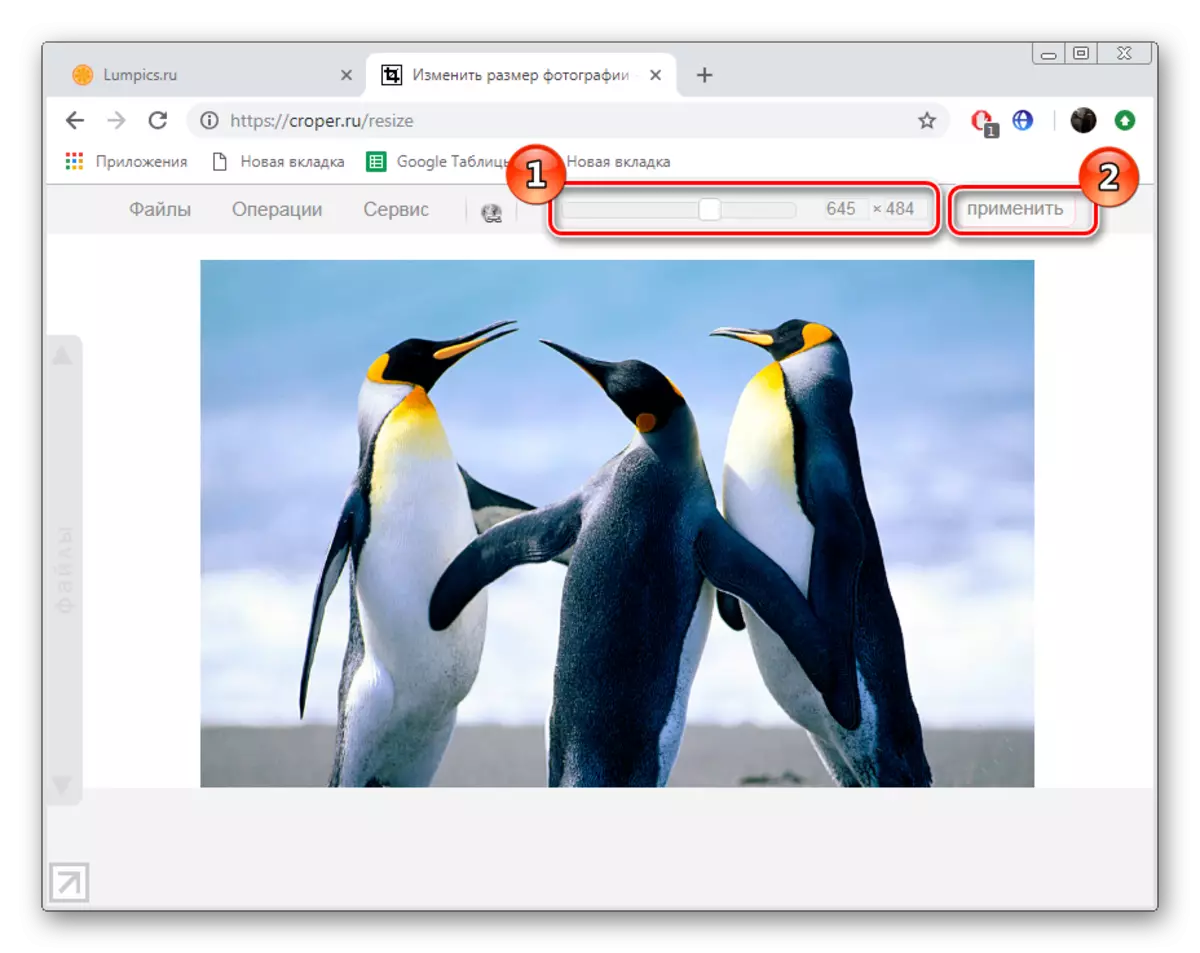
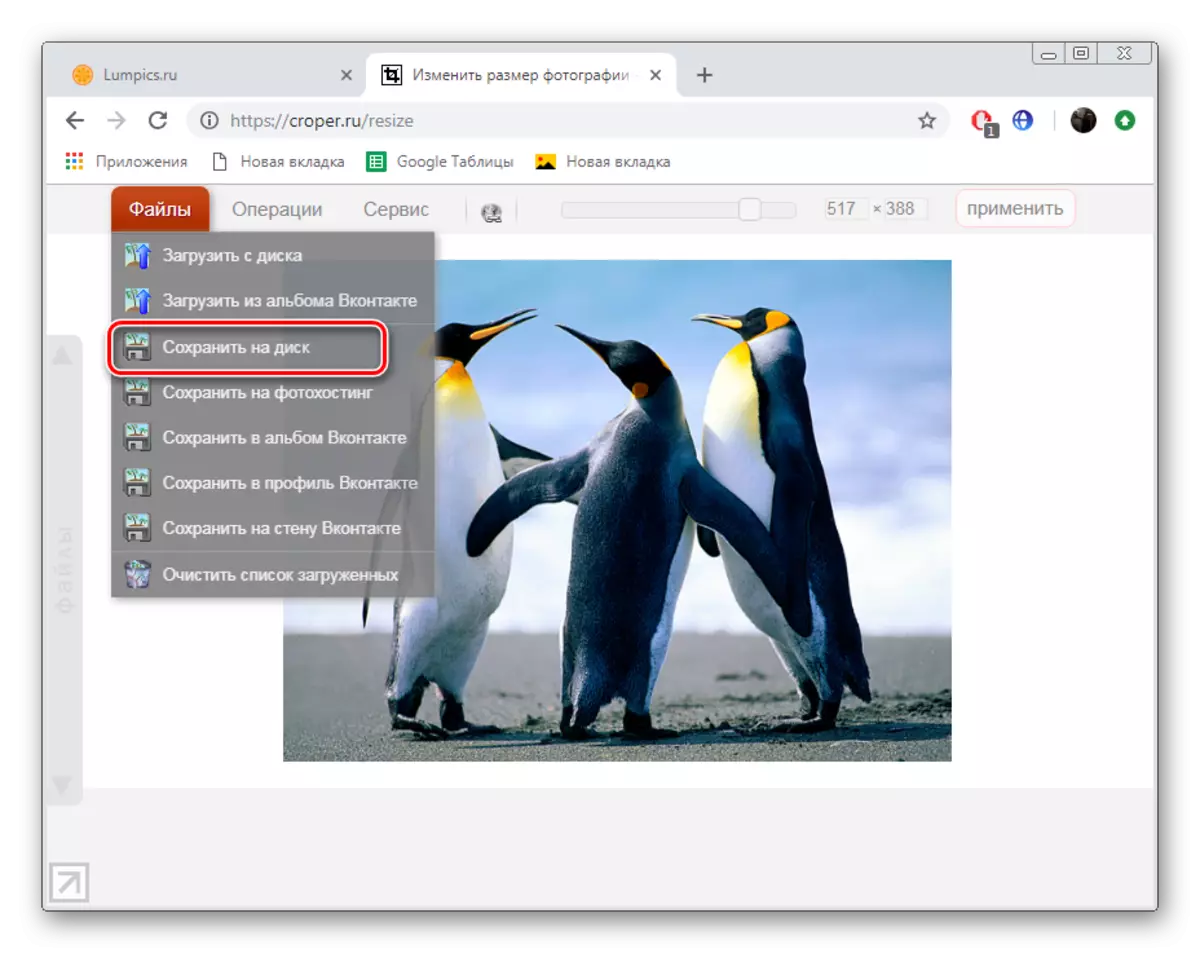
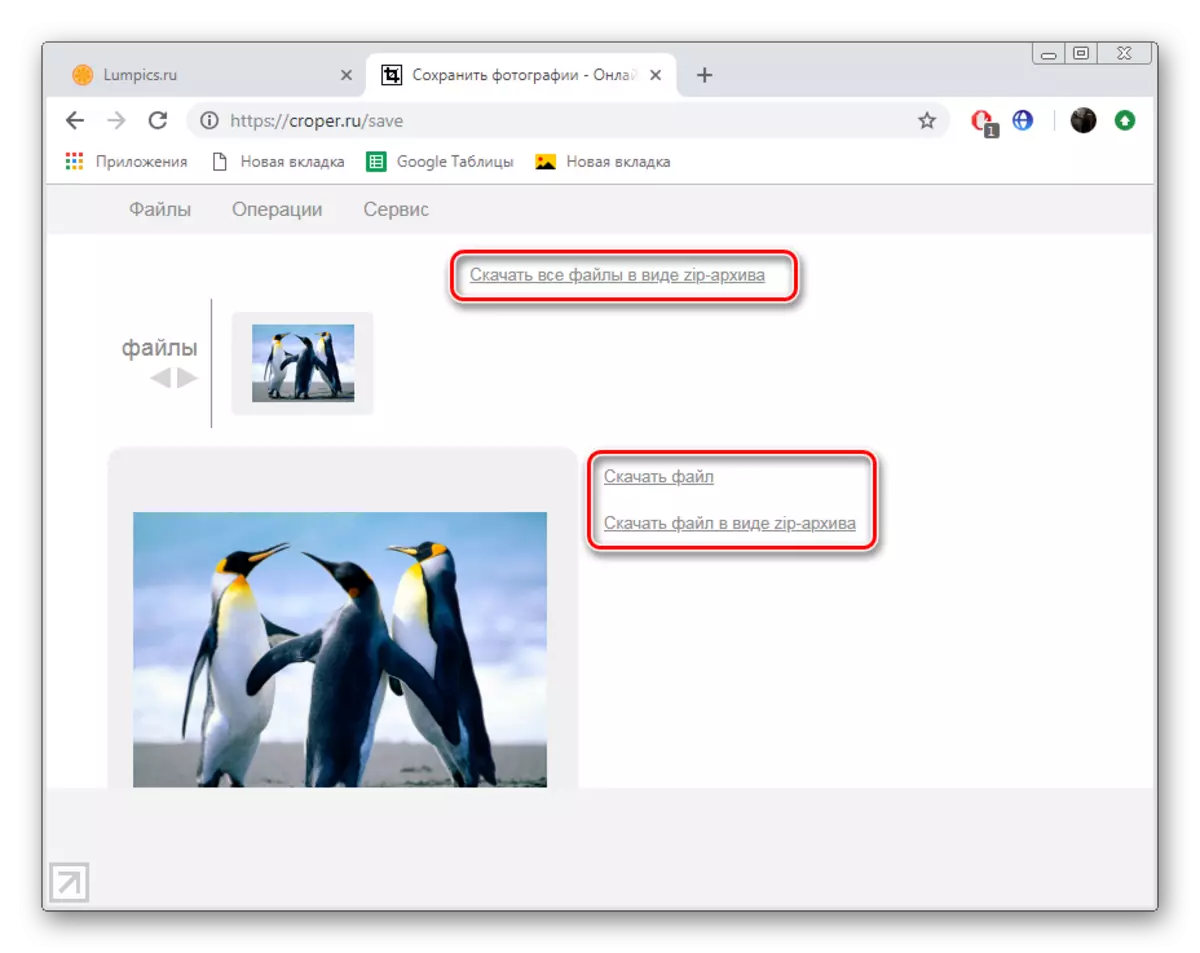
Entonces, gracias al aumento en la resolución de la foto, pudimos agregar un aumento menor en su peso. Si tiene la necesidad de aplicar parámetros adicionales, por ejemplo, cambiar el formato, el siguiente servicio lo ayudará.
Método 2: Imgonline
El simple servicio de Imgonline está diseñado para manejar imágenes de varios formatos. Todas las acciones aquí se realizan paso a paso en una pestaña y luego aplique Configuración y descargue más. En los detalles, este procedimiento se ve así:
Ir al sitio web de Imgonline
- Abra el sitio imgonline haciendo clic en el enlace de arriba, y haga clic en el enlace "Cambiar tamaño", que está en el panel superior.
- Primero necesitas descargar el archivo al servicio.
- Ahora está cambiando su permiso. Haga esto por analogía con la primera manera, ingresando valores en los campos correspondientes. Otro marcador se puede observar la preservación de proporciones, el permiso de caucho, que le permitirá ingresar cualquier valor o personalización de bordes innecesarios.
- En entornos adicionales, los valores de interpolación y DPI están presentes. Cámbienamente solo en caso de necesidad, y puede familiarizarse con los conceptos en el mismo sitio haciendo clic en el enlace proporcionado en la sección Enlace.
- Sólo permanece para elegir el formato apropiado y especificar la calidad. Cuanto mejor sea, más se vuelve el tamaño. Considere esto antes de grabar.
- Cuando se completa la edición, haga clic en el botón "Aceptar".
- Ahora tienes acceso a la descarga del resultado terminado.
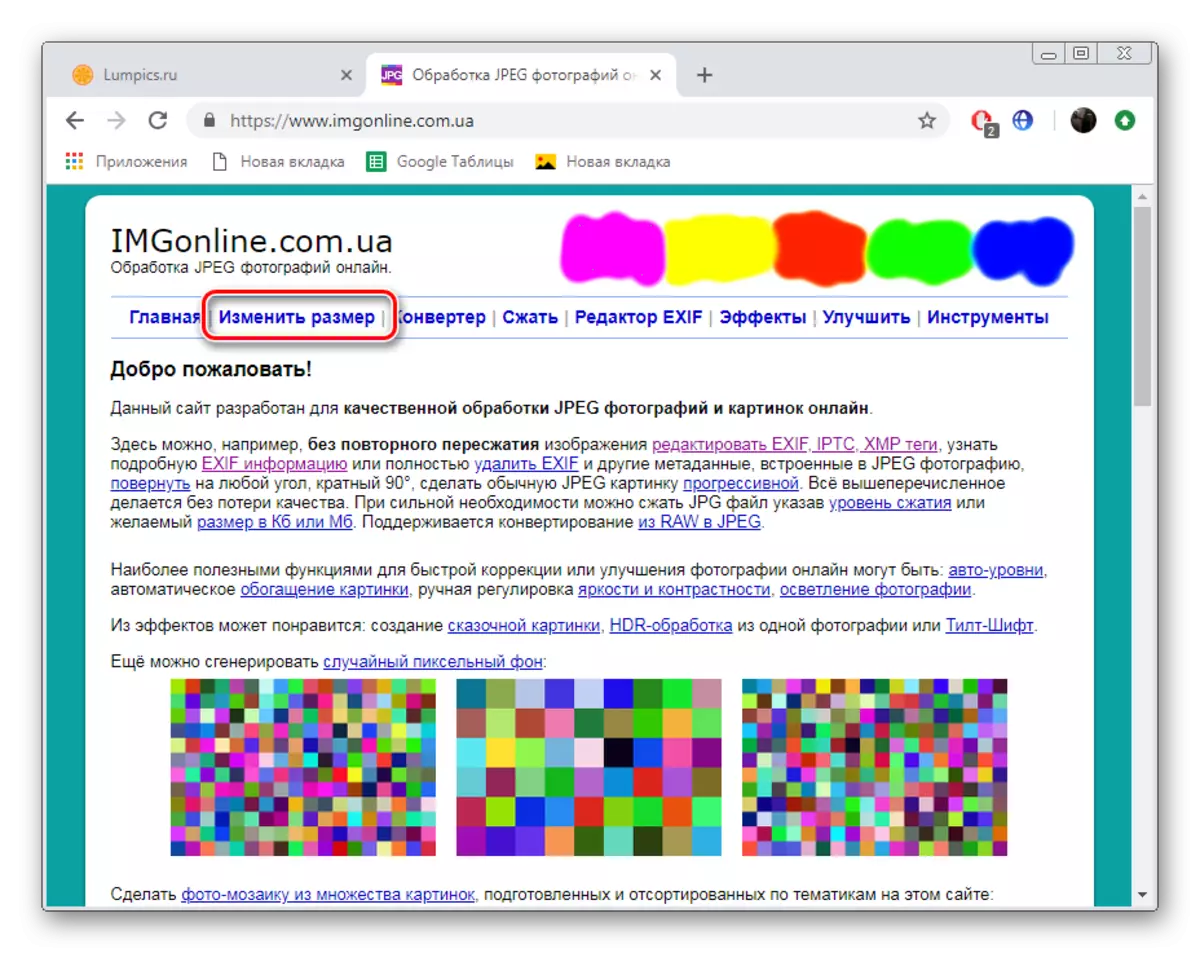
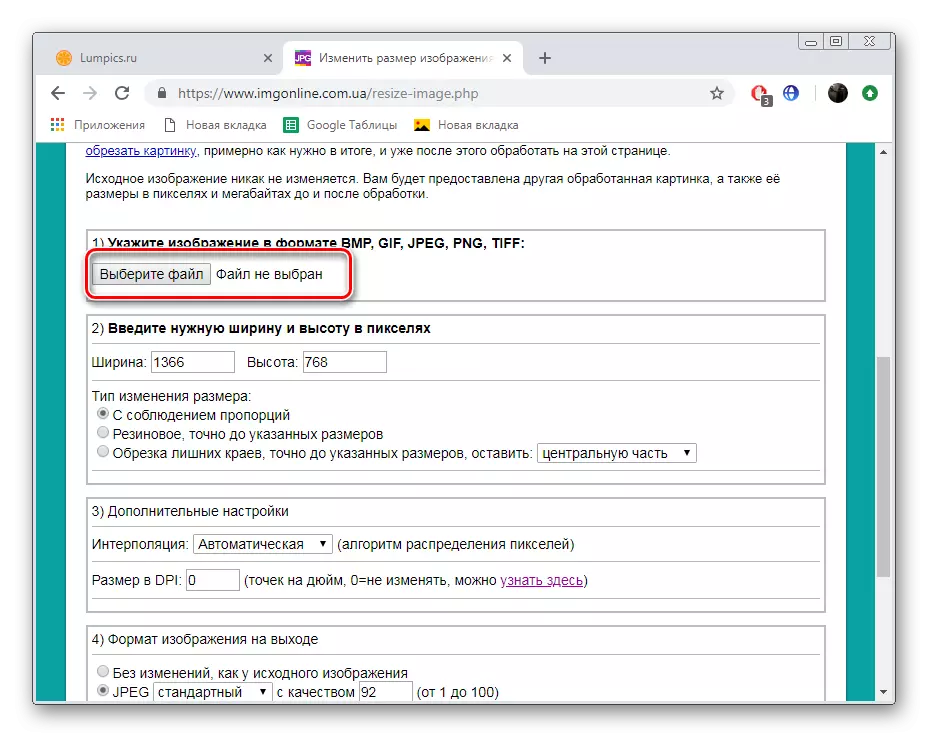
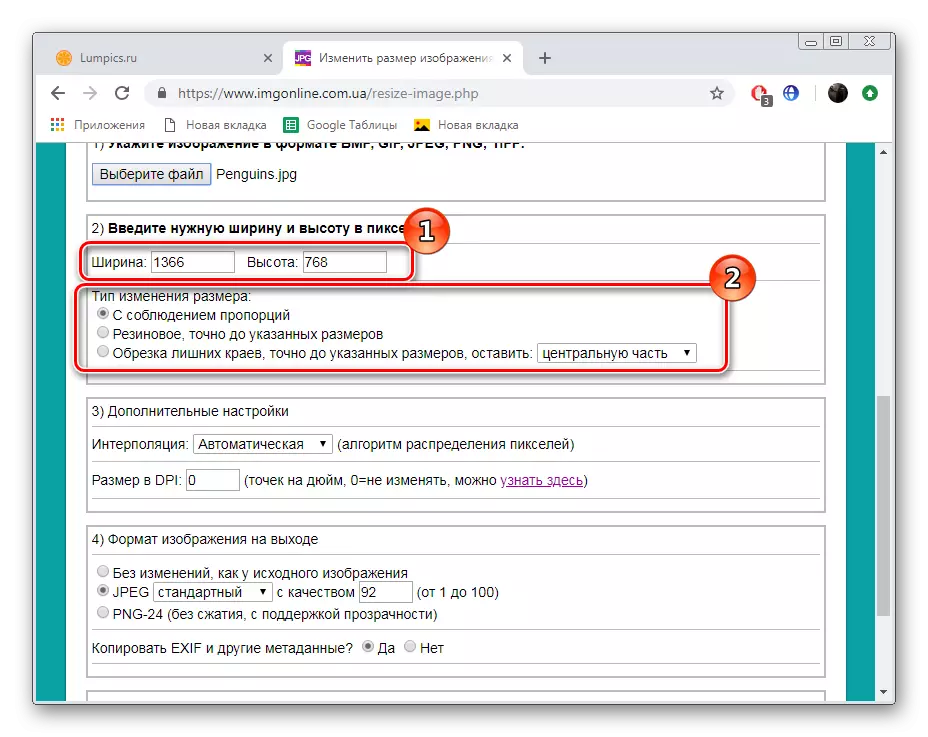
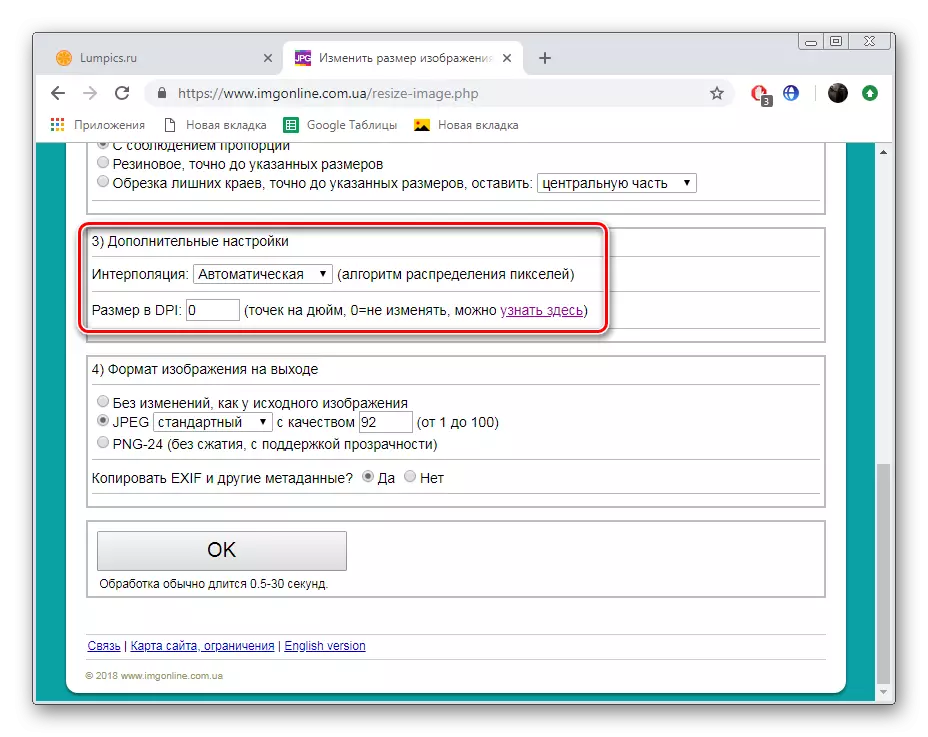
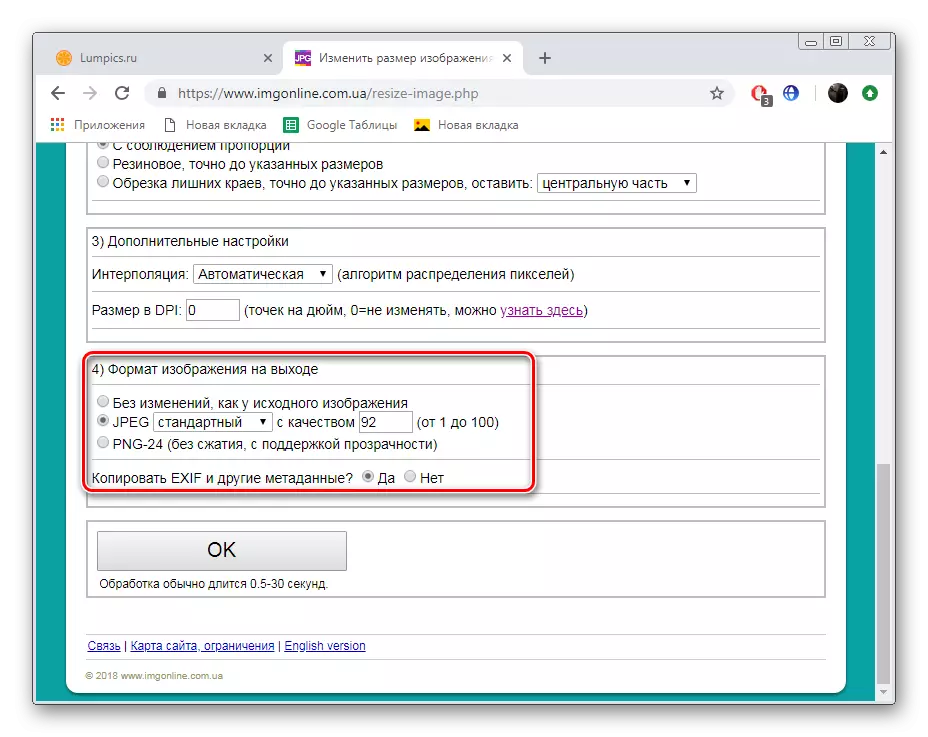
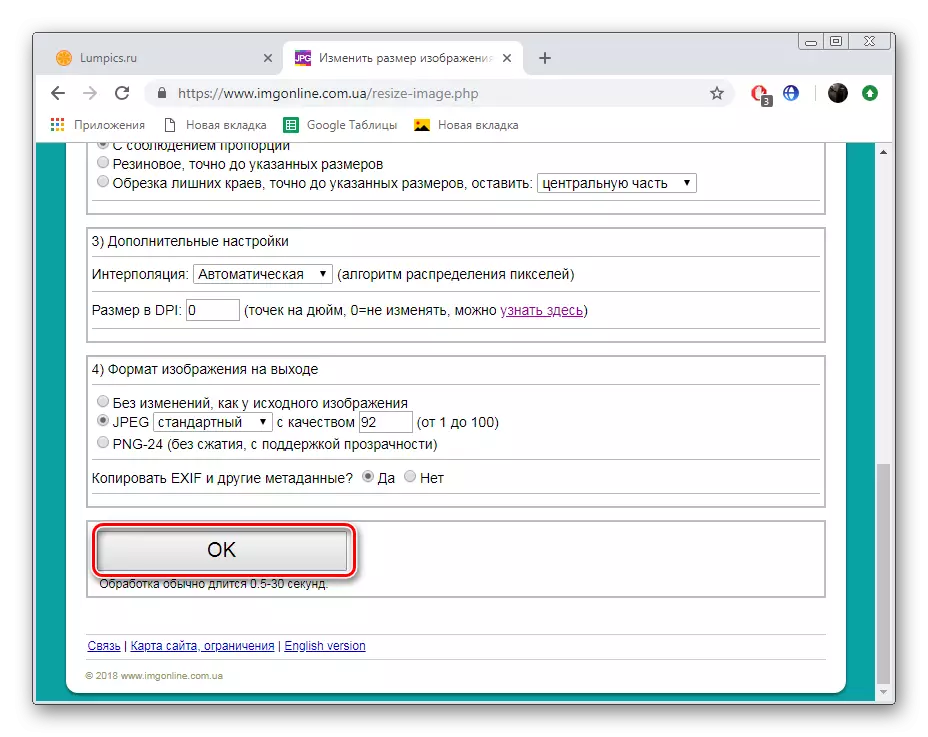
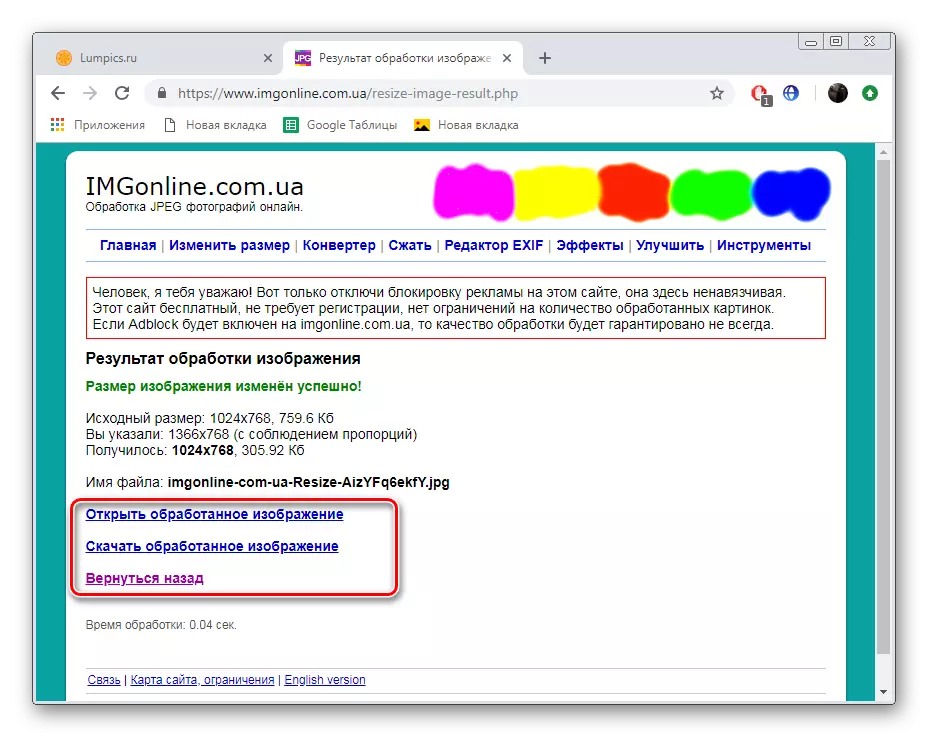
Hoy demostramos cómo con dos pequeños servicios en línea gratuitos, realizando acciones simples, puede aumentar la cantidad de la imagen necesaria. Esperamos que nuestras instrucciones ayuden a lidiar con la encarnación de la tarea de la vida.
